Pop:前几天朋友问我说Excel是否可以将部分单元格里面的内容固定,然后传给其他人填表的时候只能填相应数字和内容,如果不锁定收回来的时候总有人会把格式样式进行改变,面目全非了。
我回忆了一下,发现我们公司内部的报价表就是这样通过“保护工作簿”实现的只读的,于是花了一点时间测试了一下。
具体步骤:
1、设置好需要编辑的区域
将需要填写的模板表格做好,然后鼠标选中后期需要填写编辑的单元格,点右键,选设置单元格格式。

找到“保护”选项,将“锁定”这里的勾去掉。
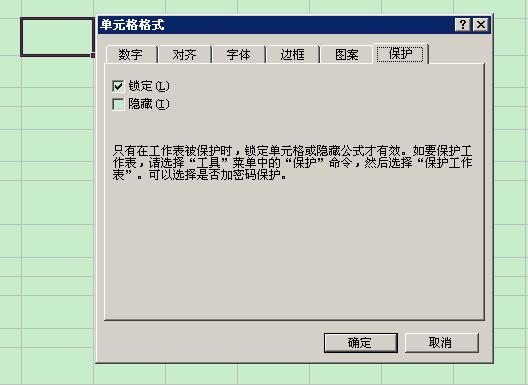
我们会发现这里的“锁定”默认情况下就选中了。也就是说在默认情况下,一旦锁定了工作表,所有的单元格就锁定了。因为这个区域是后期需要编辑和修改的,所以要将“锁定”去掉
2、保护工作表
Excel 2003版本是:点击“工具”--“保护”--“保护工作表”
Excel 2007版本是:点击“审阅”--“保护工作表”

接着会弹出“保护工作表”的一些设置,在“允许此工作表的所有用户进行”下面,只勾选“选定未锁定的单元格”;再输入取消保护时的密码即可。
结合实际的需求,因为我们这里是填表收集资料,所以只要表头和格式不变就行,于是在“允许此工作表的所有用户进行”选择的是第二项,也可以根据自身实际的需求进行选择。
注:如果在这里设置了密码,以后解开锁定时就要输入密码。密码也可以不设。